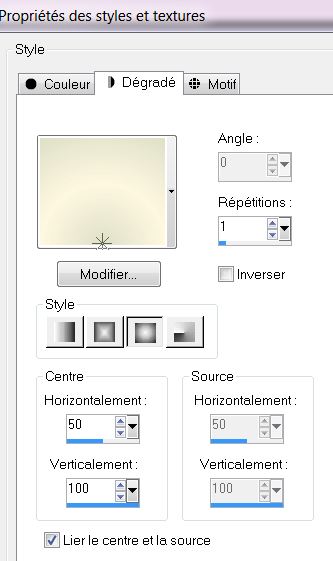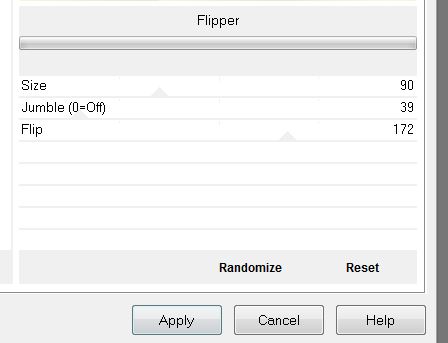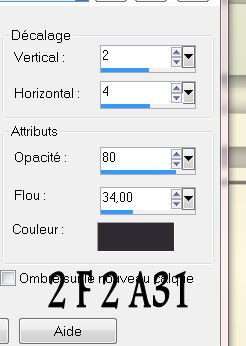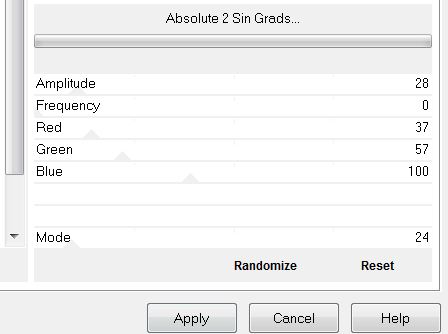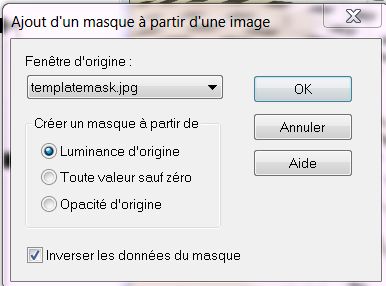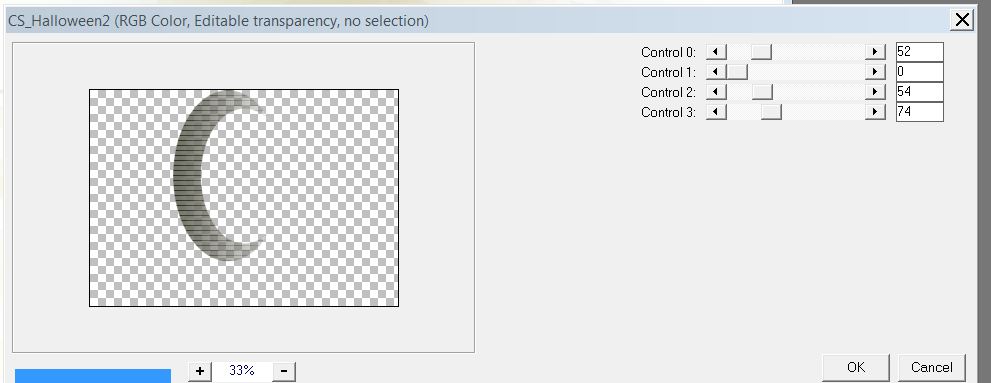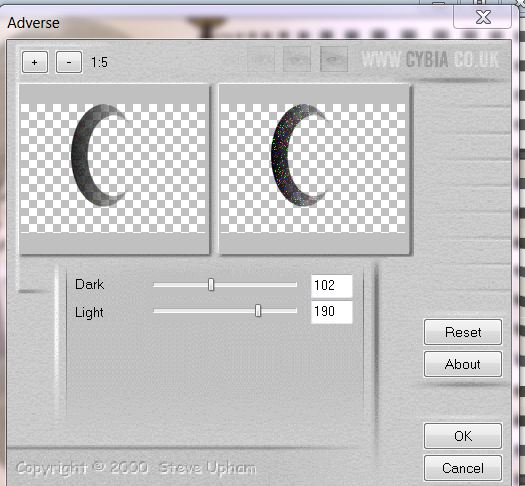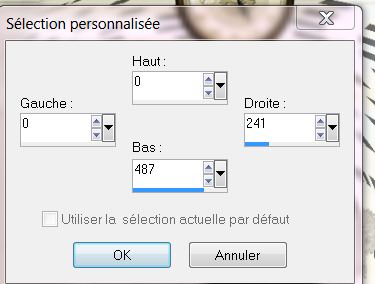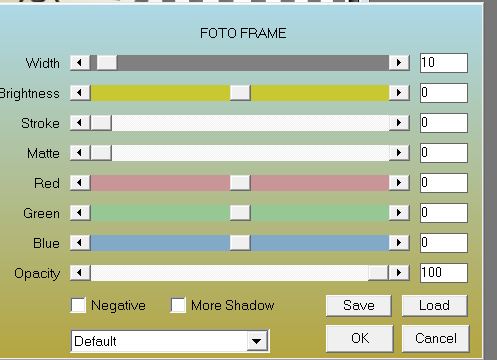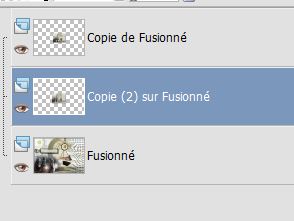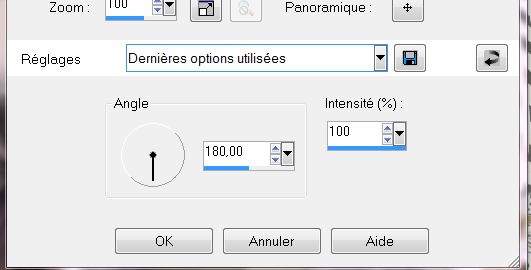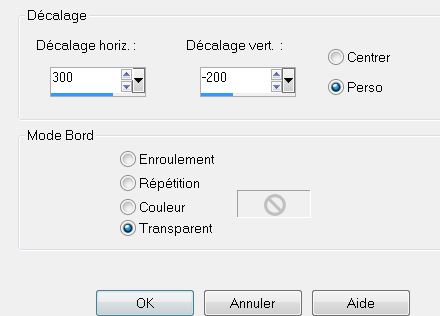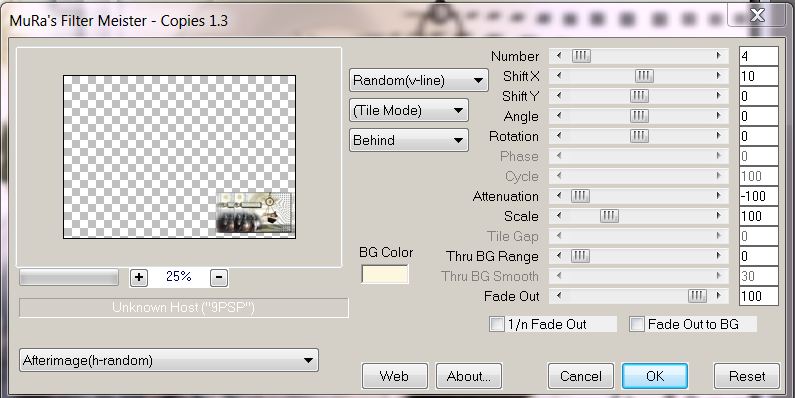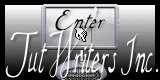|
Nieuwe
Materialen Hier klikken
Vertaling hier
Wij gaan beginnen 1. Open een nieuwe transparante afbeelding van: 925 x 650 pixels 2. Zet je voorgrondkleur op : #dee0c8 en de achtergrondkleur op: #fef7e0 3. Maak een verloop van de voorgrond/achtergrondkleur ( zonnestraal) met onderstaande instellingen
4. Vul je laag met dit verloop 5. Effecten - Filter VM Distorsion- Flipper
6. Lagen-Dupliceren 7. Effecten-Filter Panopticum -Alpha Strip 8. Effecten-3D effecten-Slagschaduw
9. Effecten - Filter Alf's Power Sines / Absolute 2 Sin Grads...
10. Effecten-Filter Nick Color Effex - Pro3 / BI-ColorFilters/Color set Brown 1 11. Effecten- Filter Simple / 4 way average 12. Open en Kopieër je tube ''image 1-damier ''en plak als nieuwe laag op je werkje 13. Effecten-Filter Eye Candy Impact 5/perspective shadow /Preset -drop shadow blury 14. Mengmodus van deze laag op "Hard Licht"en de laagdekking op: 62% 15. Lagen - Nieuwe rasterlaag 16. Gereedschap-Vlakvulling: vul je laag met je voorgrondkleur 17. Lagen-Nieuwe maskerlaag uit afbeelding /neem je ''Templatemask''
18. Lagen- Samenvoegen-Groep samenvoegen 19. Effecten - 3 D effecten-Slagschaduw 5/4/80/12 Kleur zwart 20. Lagen-Dupliceren / Lagen-Samenvoegen-Omlaag samenvoegen 21. Effecten -Filter Mura's Meister /Perspective tilling /klik op reset en Oké 22. Gereedschap-Vervorming: 23. Effecten-Filter Eye Candy5- Extrude /en neem mijn voorinstelling preset'' @-renee -marchons vers la lumiere'' 24. Mengmodus van deze laag op "Hard Licht" 25. Open je tube ''Graces TLC_FeatherWeight ''- neem raster1 ''le modifié''/ Bewerk en Kopieër en plak als nieuwe laag op je werkje - Plaats naar het voorbeeld
26. Open en kopieër ''attache marchons vers
etoile '' Bewerken en plakken als nieuwe laag 27. Plaats het boven in je lagenpalet 28. Lagen-Nieuwe rasterlaag 29. Selecties-Selectie laden/opslaan-Selectie laden van af schijf en neem selectie ''renee_marchons vers l'etoile'' 30. Gereedschap-Vlakvulling en vul je selectie met je voorgrondkleur 31. Selecties-Niets selecteren 32. Effecten-Filter Unlimited – Blur/ Dimensia / Cosmological Constant, instelling op 6 33. Effecten-Filter Carolaine et Sensibility/ CS_Halloween 2
34. Effecten-Filter Mezzy /Adverse
35. Mengmodus van deze laag op Luminantie en de laagdekking op 53% 36. Effecten -3D effecten-Slagschaduw 5/ -4 /52/19 Kleur zwart 37. Lagen - Nieuwe rasterlaag 38. Selecties-Aangepaste selectie met deze instellingen
39.Open en Kopieër tube ''renee_marchons vers etoile_image 1 ''Bewerken en plakken in de selectie 40. Selecties-Niets selecteren 41. Open en Kopieër je tube ''Little Lights – misted tube of A PS¨Devil'' Afbeelding-Formaat wijzigen met 75 % Bewerken en plakken als nieuwe laag 42. Open en Kopieër je tube ''titre -marchons vers etoile" Bewerken-Plakken als nieuw laag'' 43. Open en Kopieër je tube ''clou'' Bewerken en Plakken als nieuwe laag en plaats die schroef bij die tekst zie voorbeeld 44. Open en Kopieër je tube ''etoile '' Bewerken-Plakken als nieuwe laag en plaats boven links 45. Lagen-Samenvoegen-Zichtbare lagen samenvoegen 46. Effecten-Filter AAA Frame - Foto frame
47. Lagen-Dupliceren- Afbeelding-Formaat wijzigen met 25% geen vink bij alle lagen 48. Lagen-Dupliceren
49. Op de kopie (2) de samengevoegde-Aanpassen Vervagen-Bewegingsvervaging
50. Aktiveer de laag kopie van de samengevoegde de bovenste laag in je lagenpalet. Lagen- Samenvoegen-Omlaag samenvoegen 51. Effecten-Afbeeldingseffecten-Verschuiving
52. Effecten-Filter Mura's Meister Copies
53 Afbeelding-Randen toevoegen met 1 pixels Kleur zwart 54. Afbeelding-Randen toevoegen met 30 pixels Kleur #c2c1a9 55. Gereedschap-Toverstok: selecteer de rand met de 30 pixels 56. Effecten-Filter Unlimited- Blur / Transblur 22/9 57. Selecties-Niets selecteren 58. Afbeelding-Randen toevoegen met 3 pixels Kleur zwart - De les is klaar. De 7/12/2012 Dank u wel Ik maak deel uit van Tutorial Writers Inc Mijn lessen staan geregistreerd
|

 Vertaling
Vertaling